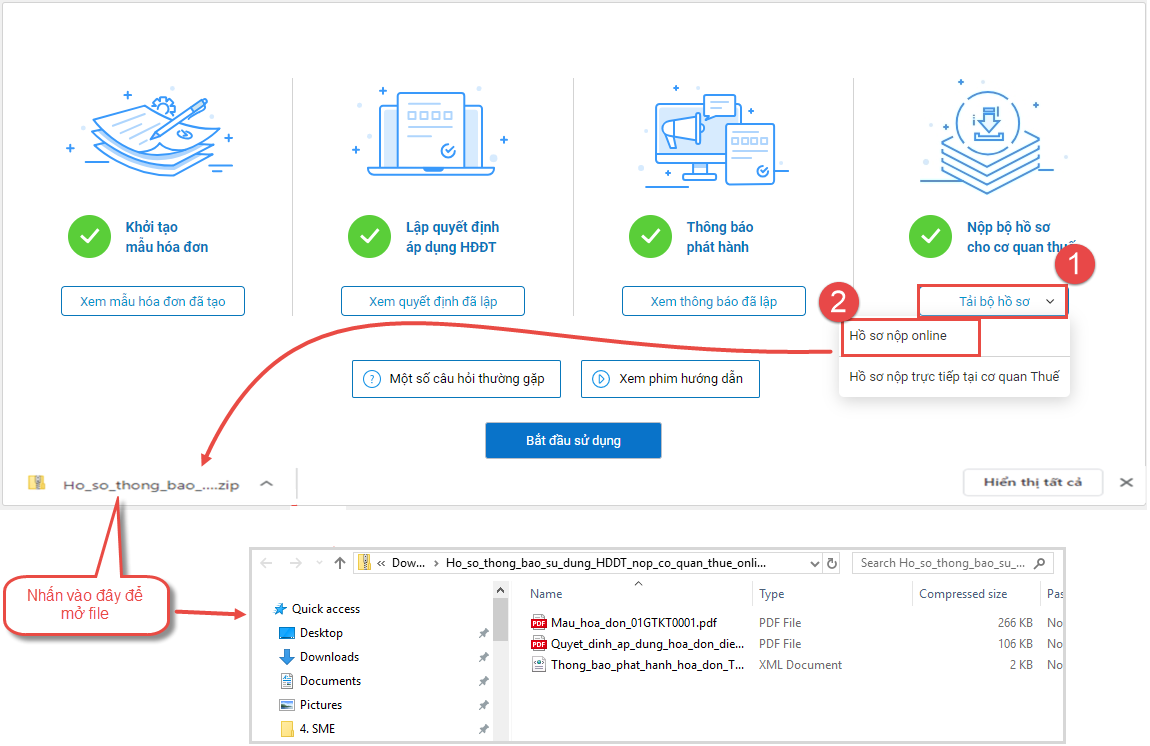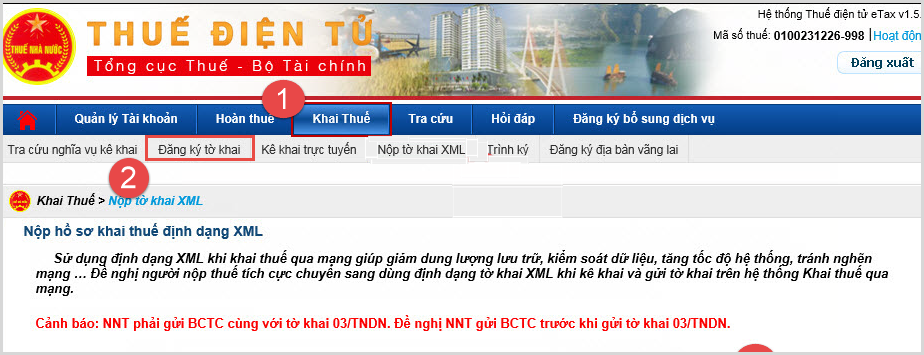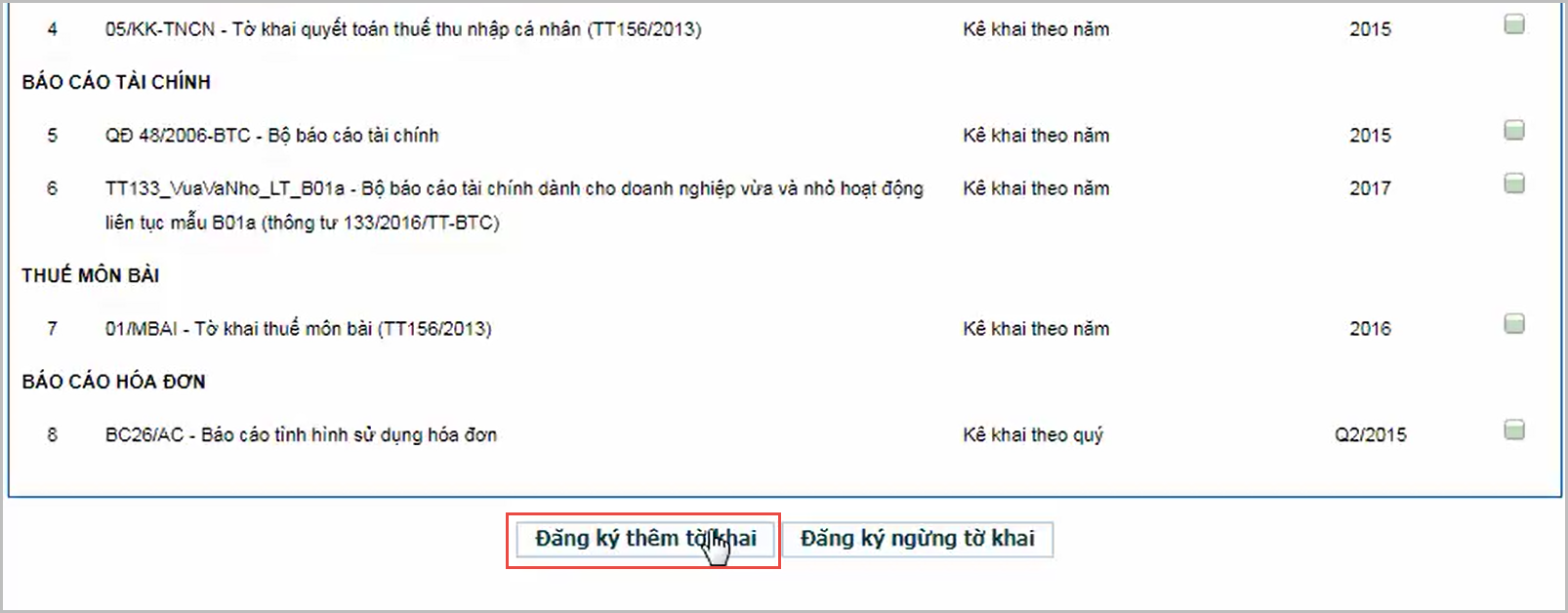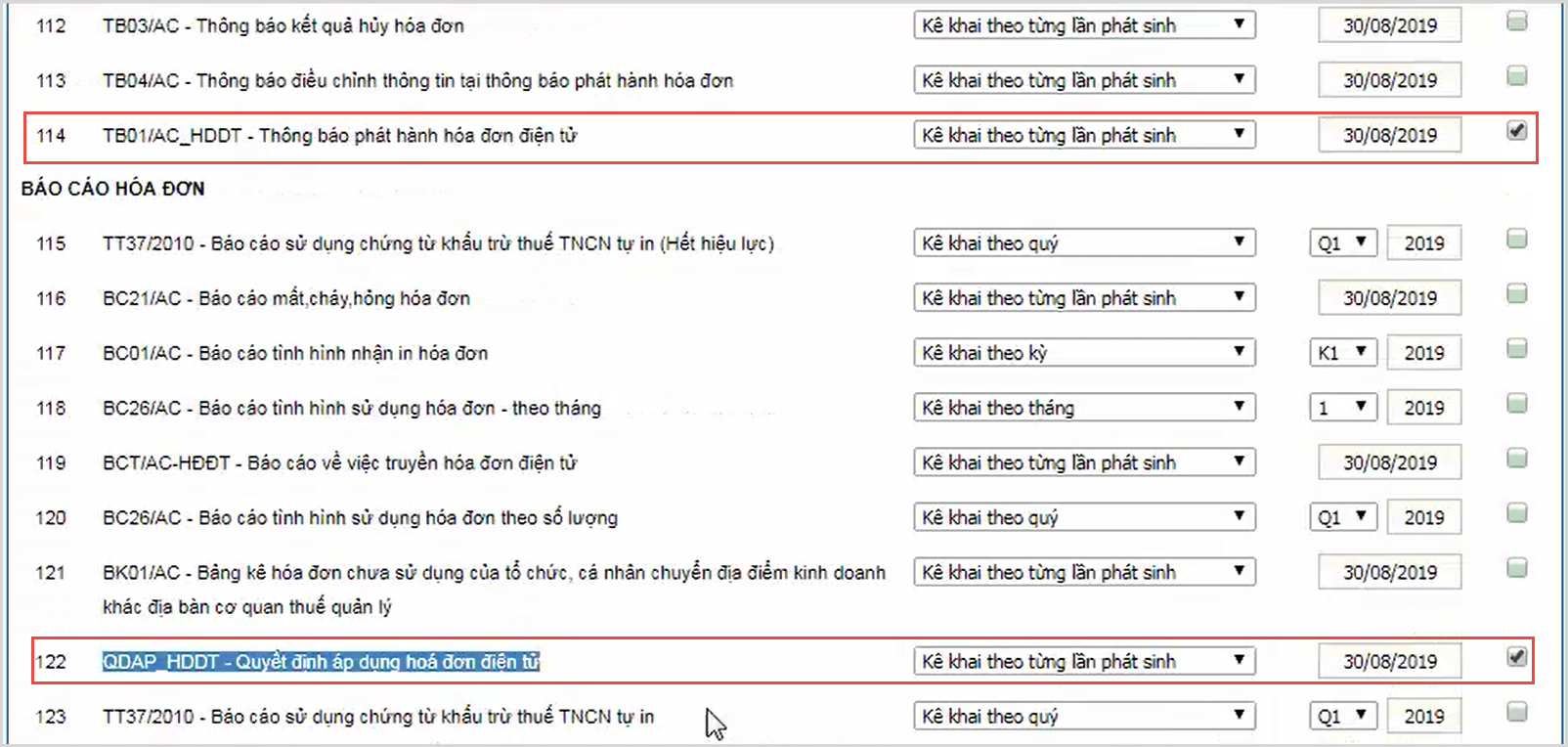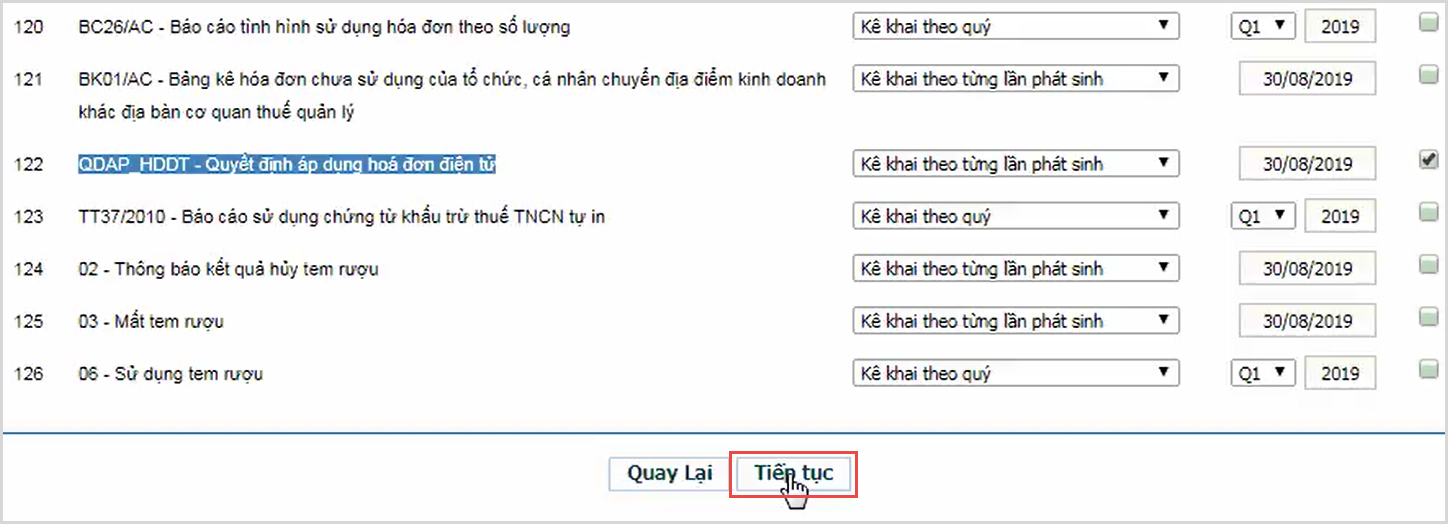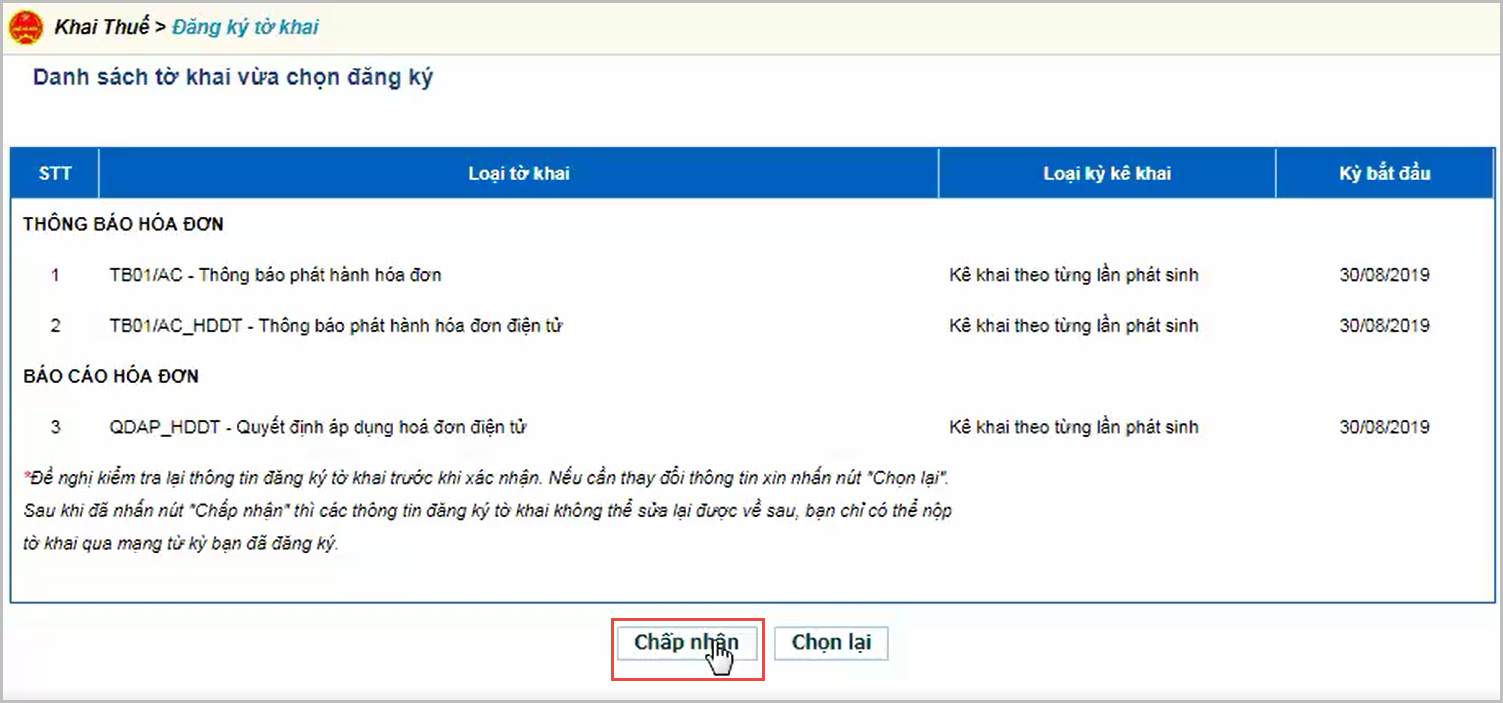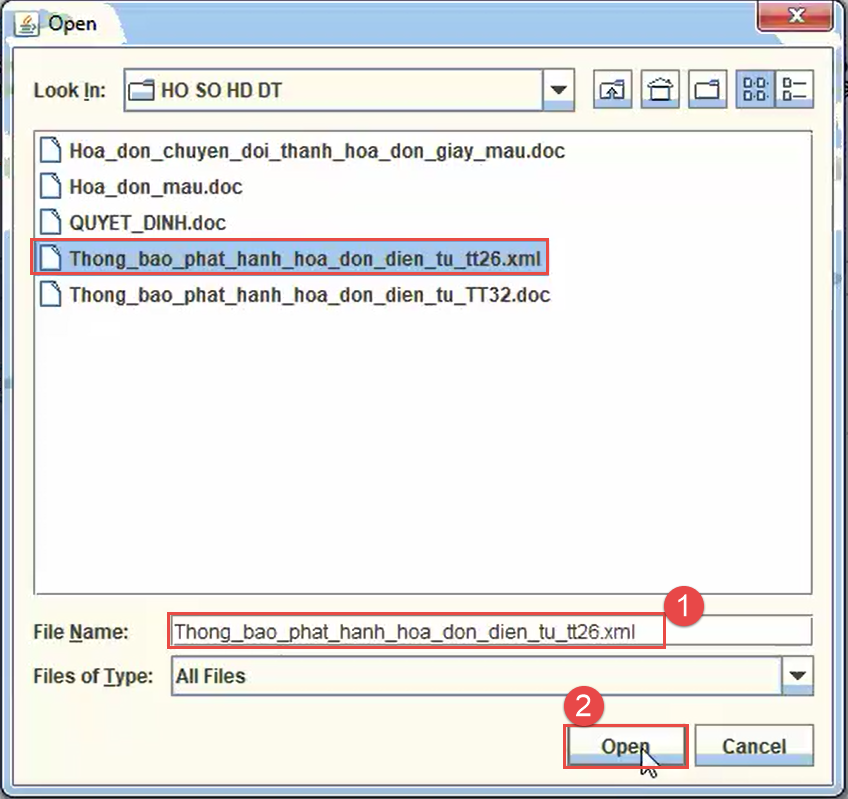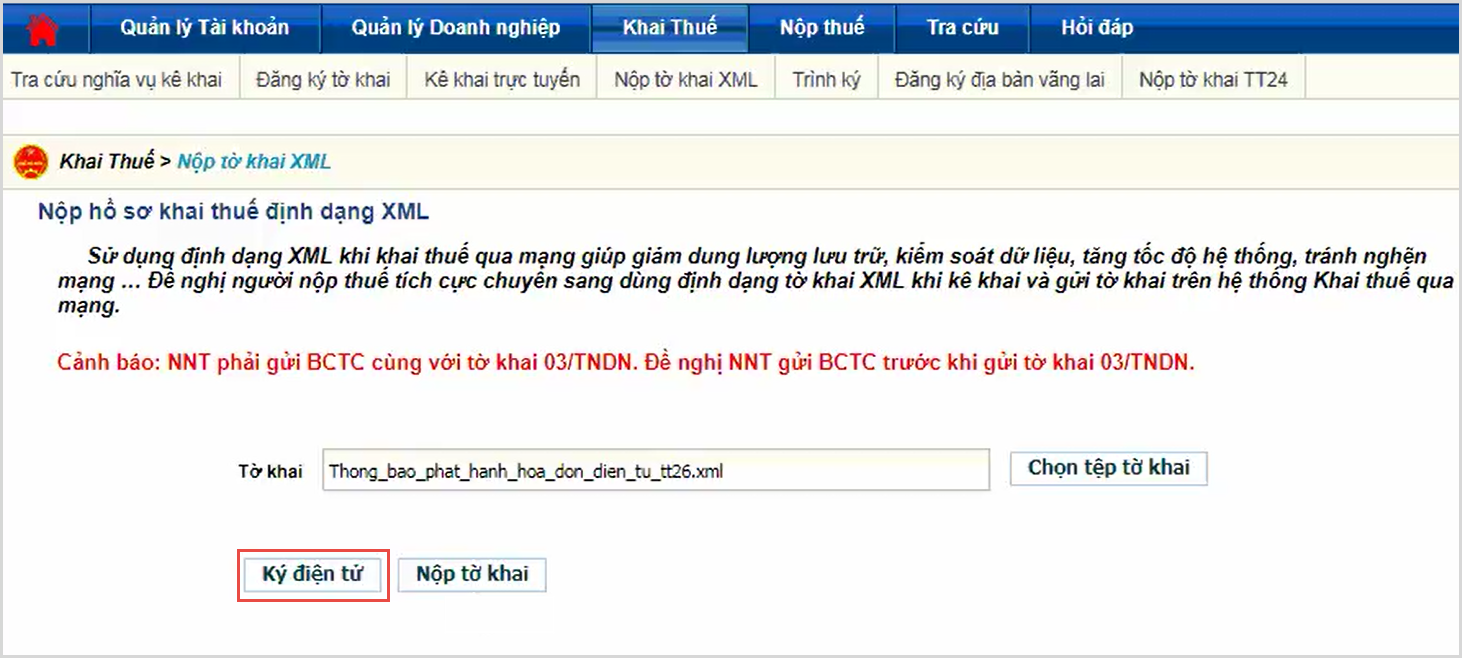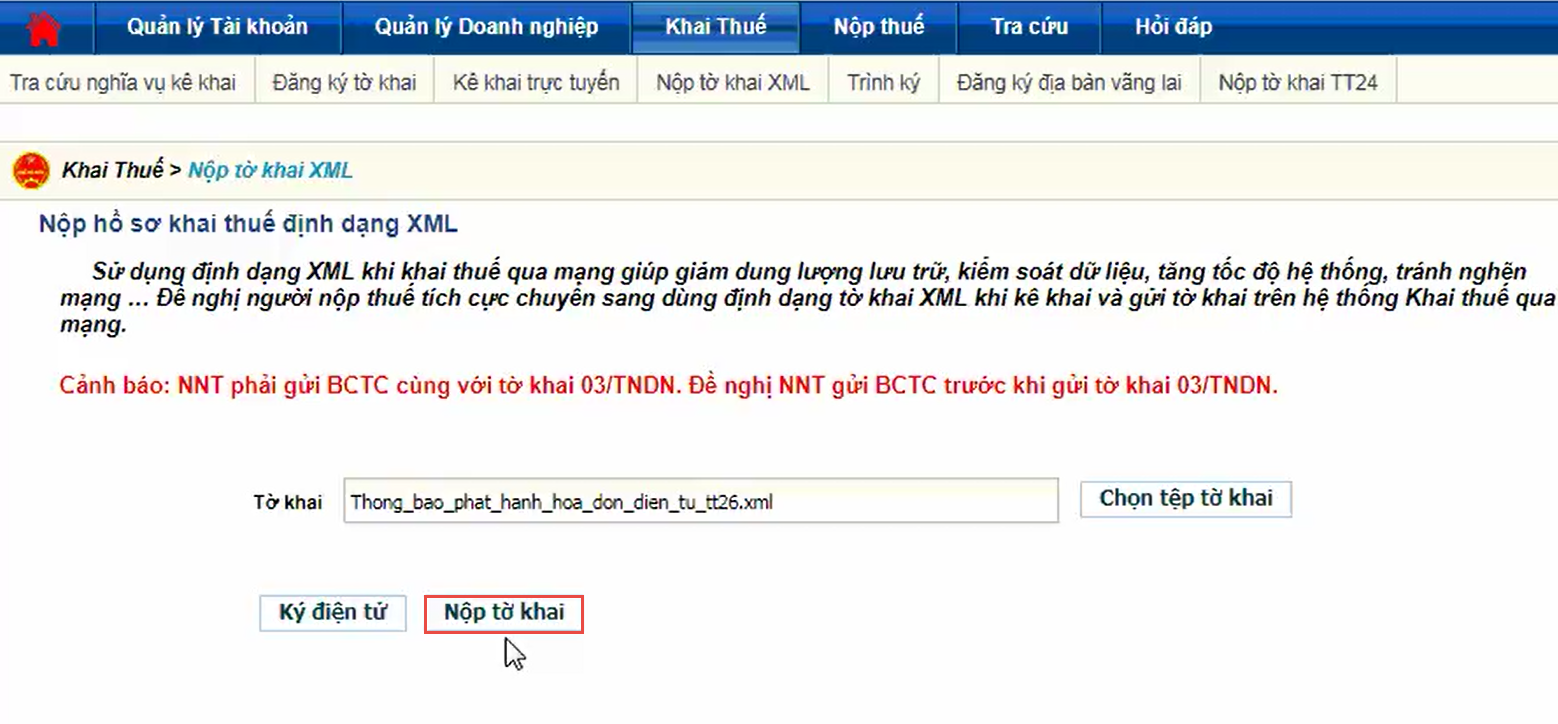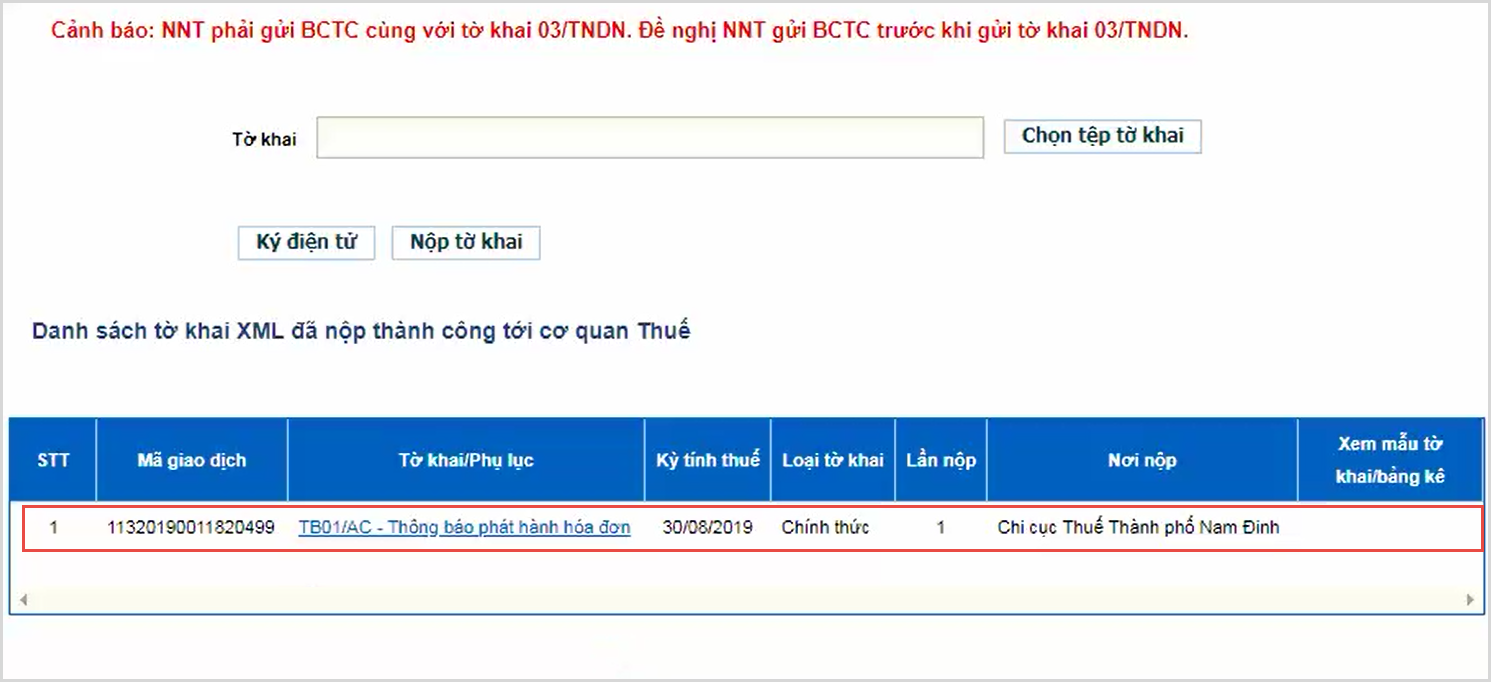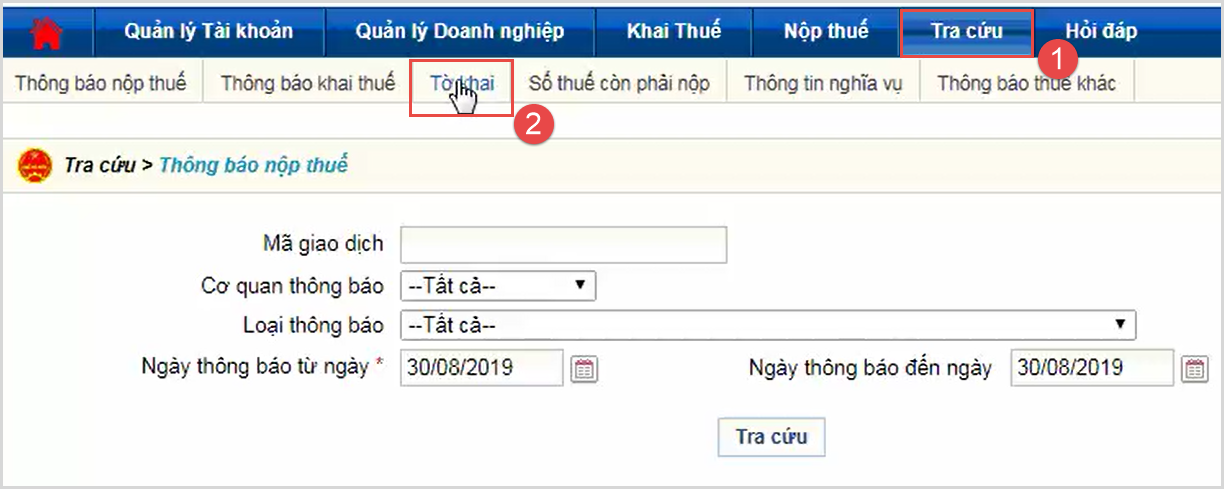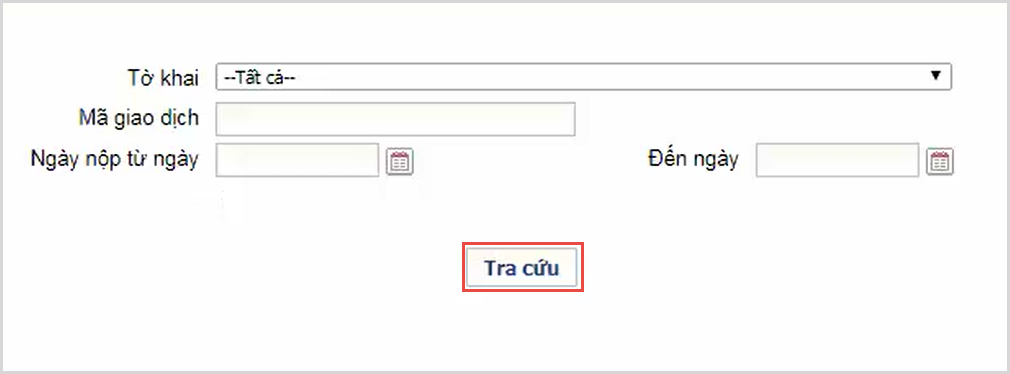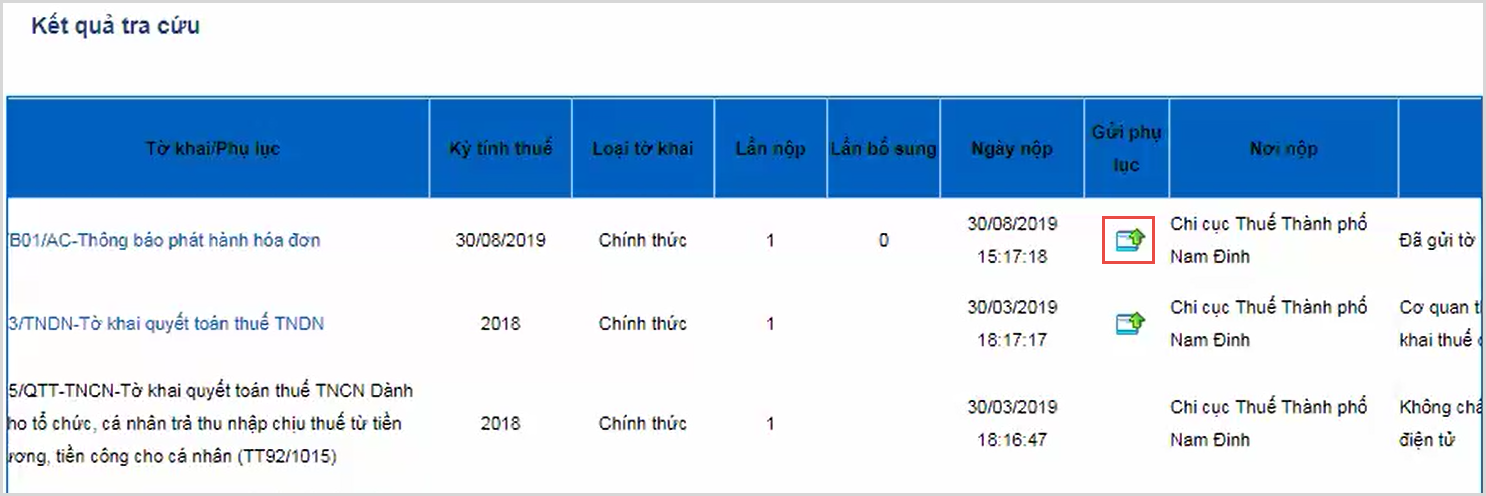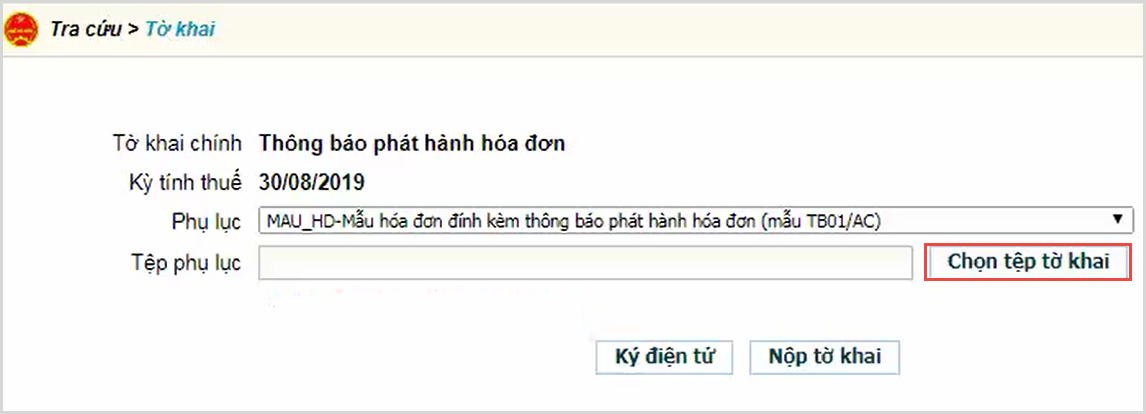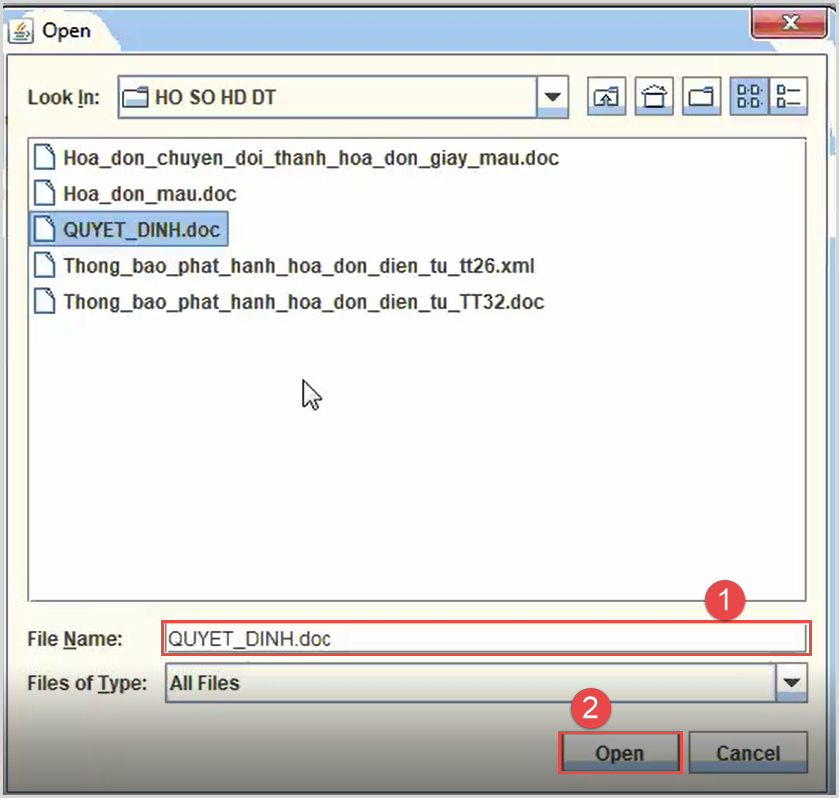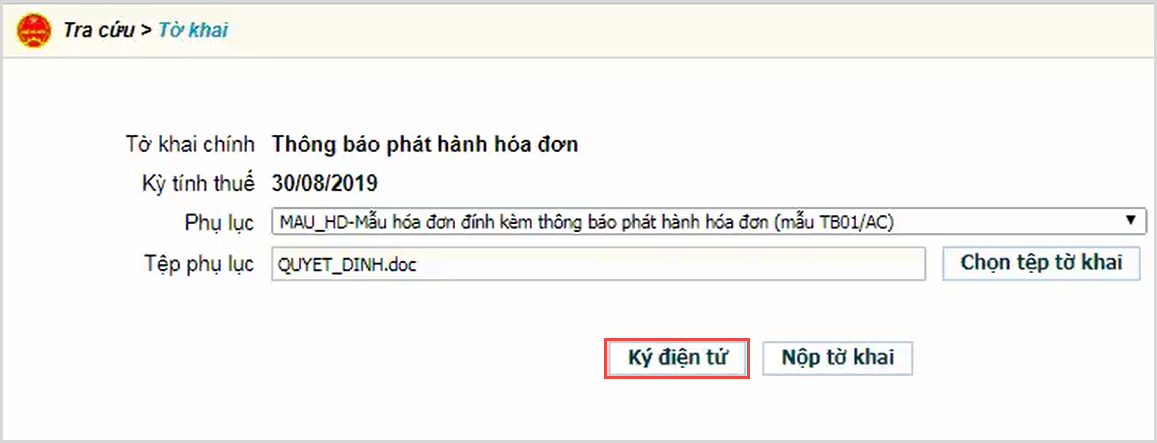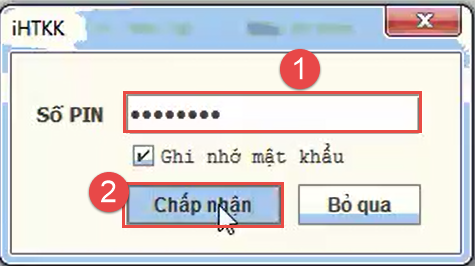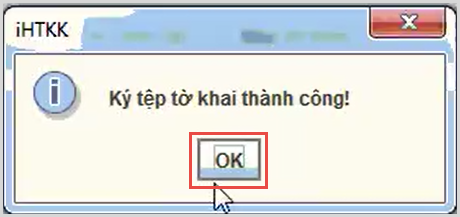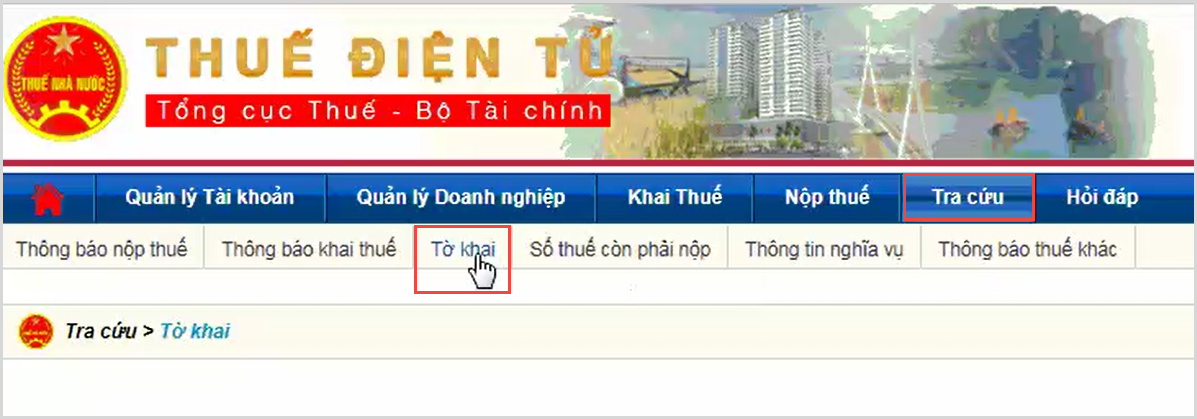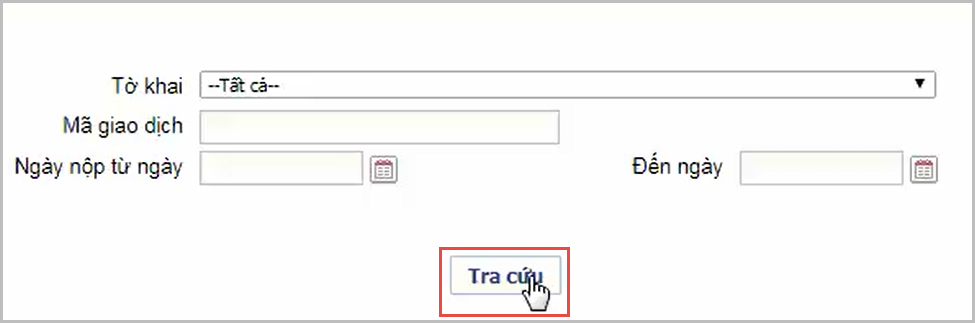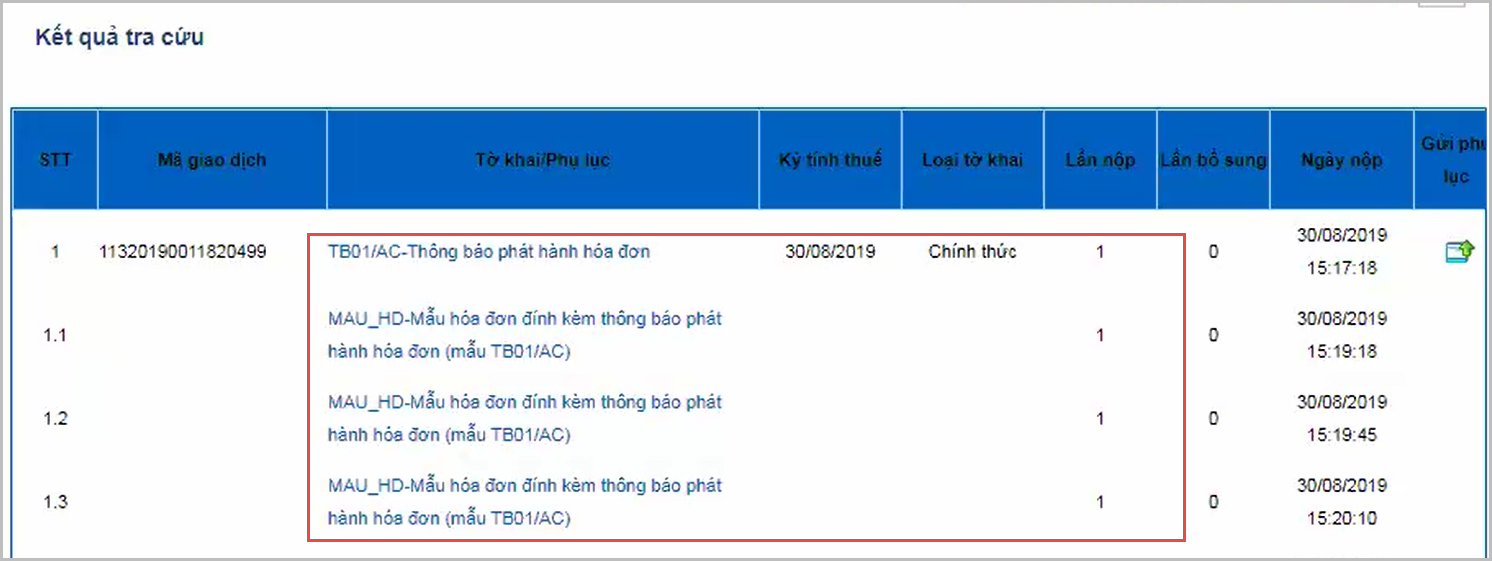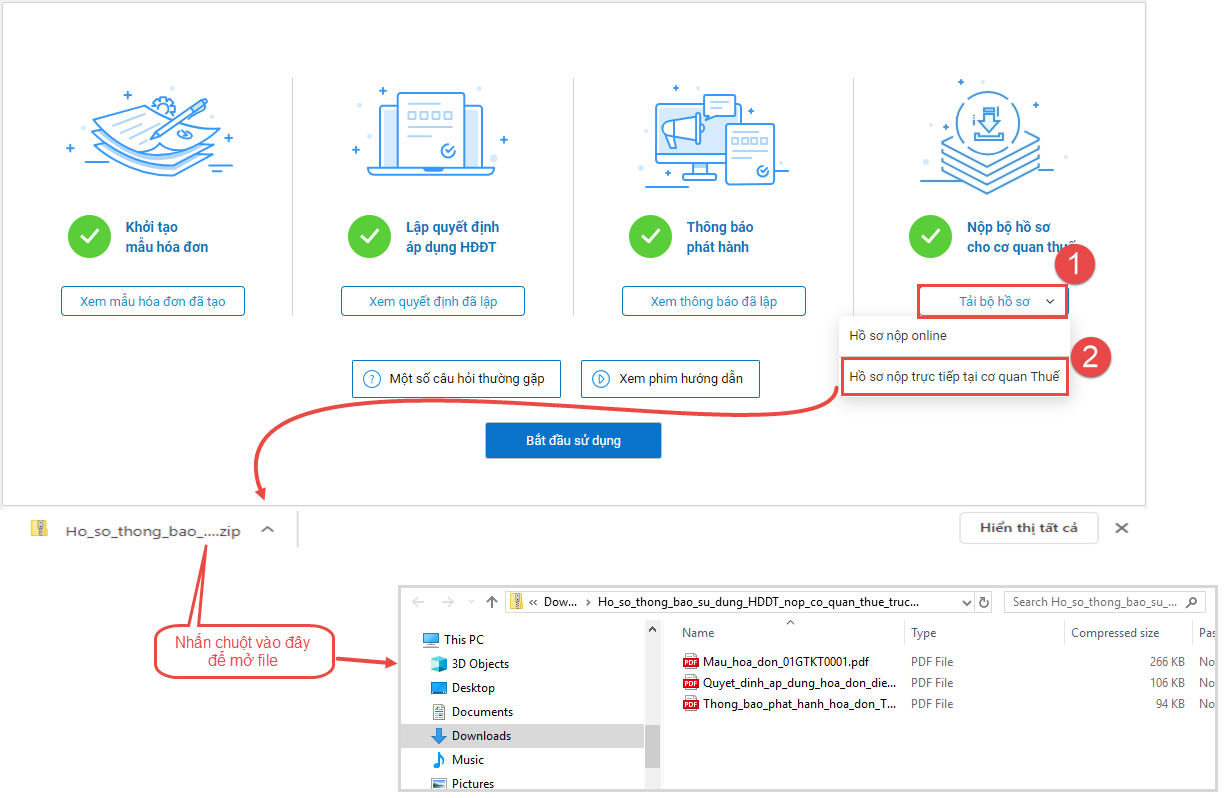1. Nội dung.
Hướng dẫn nộp hồ sơ đăng ký sử dụng hóa đơn điện tử cho cơ quan thuế.
2. Xem phim hướng dẫn.
Tải phim hướng dẫn tại đây(Xem hướng dẫn tải phim)
3. Các bước thực hiện.
Sau khi lập Thông báo phát hành, chương trình hiển thị thông báo như sau, nhấn Tiếp tục thực hiện.
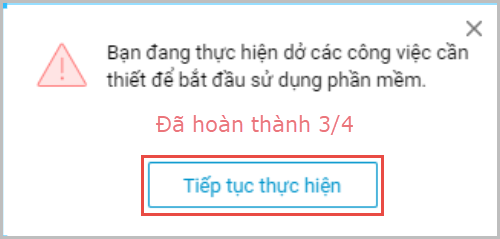
Hoặc vào bàn làm việc, nhấn Tải bộ hồ sơ.
Kế toán có thể nộp bộ hồ sơ đăng ký sử dụng hóa đơn điện tử cho cơ quan thuế theo một trong hai cách sau đây:
Nộp online |
Bước 1. Tải bộ hồ sơ
Bước 2. Đăng nhập vào trang thuế điện tử eTax.Bước 3. Đăng ký tờ khai:
Bước 4. Nộp tờ khai:
Lưu ý: Khi kích vào Chọn tệp tờ khai mà không thấy màn hình chọn hiện ra thì có 2 nguyên nhân:
Bước 5. Đính kèm phụ lục:(Phụ lục gồm: Quyết định áp dụng hóa đơn điện tử và Mẫu hóa đơn)
Bước 6. Kiểm tra lại xem đã nộp đủ các tờ khai hay chưa.
|
Nộp trực tiếp tại cơ quan thuế |
Bước 1. Tải bộ hồ sơ
Bước 2: Nộp hồ sơ trực tiếp tại cơ quan thuế.
|